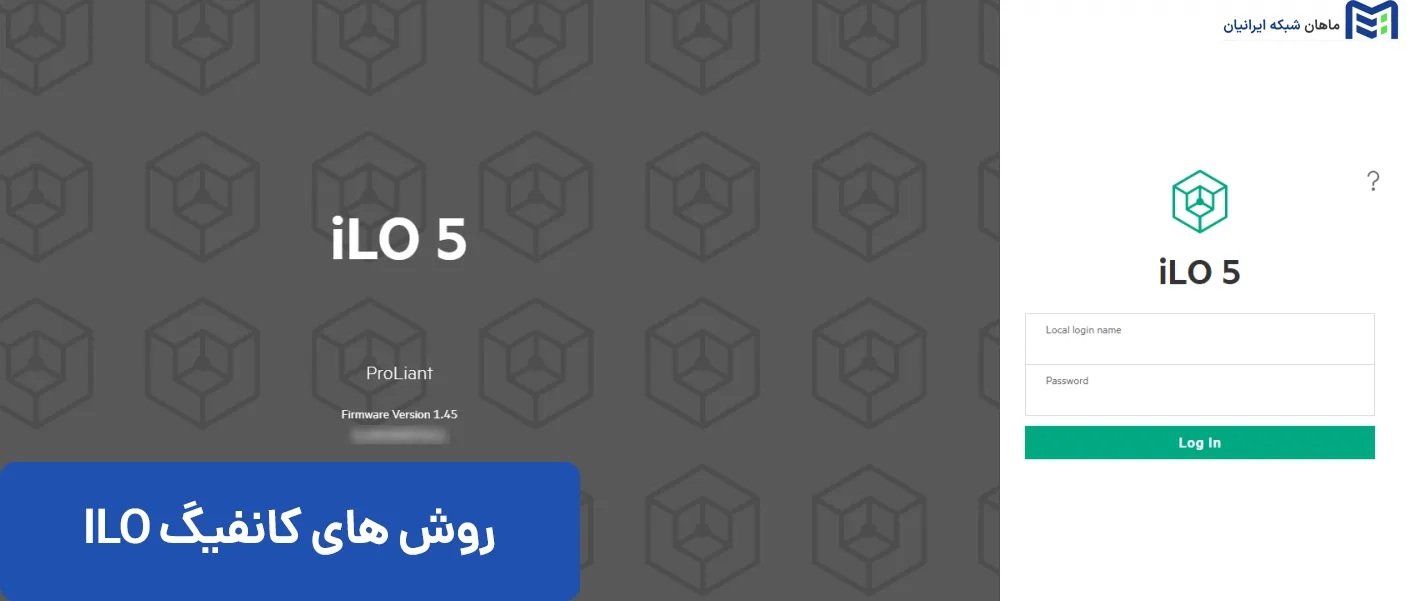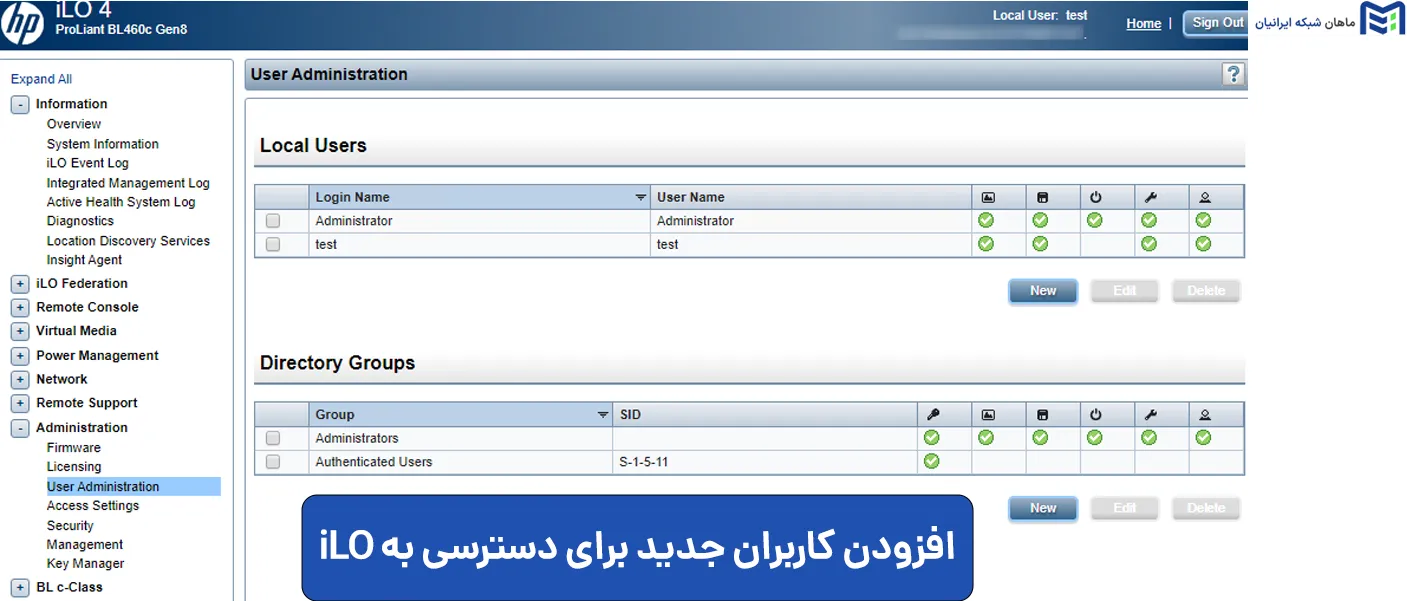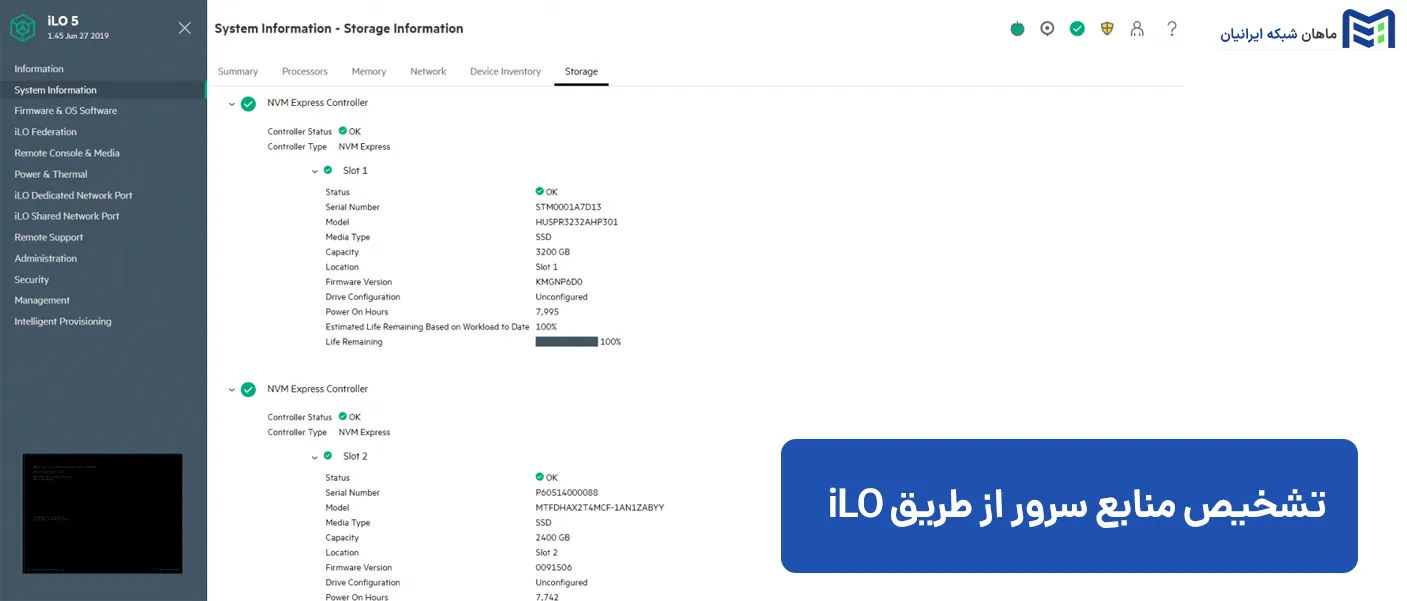امروزه تقریباً تمام سازمانها از شرکتهای کوچک تا دیتاسنترهای بزرگ، برای مدیریت و پایداری سرورهای خود نیاز به ابزاری دارند که بتواند حتی زمانی که سیستمعامل بالا نمیآید، شبکه در دسترس نیست یا سرور خاموش است، همچنان امکان کنترل کامل را فراهم کند. درست همینجاست که نام iLO یا Integrated Lights-Out مطرح میشود؛ قابلیتی اختصاصی در سرورهای HPE که عملاً نقش «چشم و دست از راه دور» مدیر شبکه را بازی میکند.
اگر شما یک کاربر عادی باشید که میخواهد بداند iLO چیست و چه کمکی میکند؟ یا یک متخصص IT که به دنبال درک عمیقتر روشهای اتصال، مدیریت، امنیت و اتوماسیون iLO هستید، این مقاله دقیقاً برای شما نوشته شده است.
در این راهنمای جامع، تمام موارد ضروری را پوشش میدهیم:
از تعریف دقیق iLO و روشهای اتصال (وب، SSH، موبایل، REST API و …) گرفته تا پیکربندی امن، مدیریت سرور، رفع خطاها، انتخاب لایسنس مناسب و نقش iLO در تصمیم خرید سرور HPE.
هدف این مقاله در سایت ماهان شبکه ایرانیان تنها ارائه یک آموزش ساده نیست؛ ما قصد داریم یک مرجع کامل و بیرقیب ارائه دهیم تا پس از مطالعه آن، نیازی به هیچ مقاله دیگری، چه فارسی و چه انگلیسی نداشته باشید. این محتوا بر اساس مستندات رسمی HPE و تجربه عملی متخصصان نوشته شده و در هر بخش نکاتی آوردهایم که معمولاً در مقالات فارسی پیدا نمیشود.
iLO چیست؟
iLO (Integrated Lights-Out) یک فناوری مدیریت از راه دور سرورها است که توسط شرکت HPE (Hewlett Packard Enterprise) توسعه داده شده است. این فناوری به مدیران شبکه اجازه میدهد تا سرورها را از طریق یک رابط وب مدیریت کنند، بدون نیاز به حضور فیزیکی در محل سرور. iLO امکانات گستردهای از جمله روشن و خاموش کردن سرور، ریستارت، مشاهده وضعیت سرور، مانیتورینگ مصرف انرژی، و بهروزرسانی نرمافزارها و فریمور را فراهم میکند.
اگر بخواهیم یک تعریف دقیق و ساده ارائه کنیم: iLO یک تراشه سختافزاری مستقل روی مادربرد سرورهای HPE است که حتی زمانی که سرور خاموش است، تنها با اتصال کابل شبکه میتواند امکان مدیریت کامل از راه دور را فراهم کند.
در واقع iLO یک BMC (Baseboard Management Controller) اختصاصی HPE است که:
✔ پایش دائمی وضعیت سرور
- سلامت سختافزار
- دما، فنها، پاور
- لاگهای رویدادهای حیاتی
✔ کنترل کامل از راه دور
- روشن/خاموش کردن سرور
- Reset و Power Cycle
- دسترسی به کنسول مثل اینکه دقیقاً جلوی سرور نشسته باشید
✔ مدیریت و بازیابی سیستم در شرایط بحرانی
- وقتی ویندوز/لینوکس بالا نمیآید
- وقتی کابلهای کیبورد یا مانیتور موجود نیست
- زمانی که سرور در دیتاسنتر دور از دسترس شما قرار دارد
✔ قابلیت اتصال مستقل (Out-of-Band)
یعنی حتی اگر شبکه سازمان Down شود یا سیستمعامل خراب شود، شما همچنان از طریق iLO میتوانید سرور را کنترل کنید.
چرا iLO برای شرکتها و مدیران شبکه حیاتی است؟
- کاهش چشمگیر هزینه رفتوآمد به دیتاسنتر
- رفع خرابیها در کمترین زمان
- افزایش دسترسپذیری و کاهش Downtime
- امکان مانیتورینگ سلامت سرور بدون توقف سرویس
این ویژگیها باعث میشود هنگام خرید سرورهای HPE، نسل iLO و امکانات لایسنس آن یک معیار مهم تصمیمگیری باشد؛ موضوعی که در ادامه به آن میپردازیم.
نسخههای مختلف iLO بر اساس نسل سرور
برای درک بهتر تواناییهای iLO، لازم است بدانیم این تکنولوژی چگونه در طول نسلهای مختلف تکامل یافته است. HPE از سالها قبل این قابلیت را روی سرورهای ProLiant قرار داده و هر نسل با امکانات بیشتر، سرعت بالاتر و امنیت قویتر عرضه شده است. هر نسل از سرورهای HP با یک نسخه خاص از iLO همراه است که ویژگیها و قابلیتهای خاص خود را دارد. این نسخهها به تدریج بهبود یافته و امکانات بیشتری به آنها اضافه شده است.
| نسخه | سرور |
| iLO | HPE Proliant G2, G3, G4 ,G6 |
| iLO 2 | HPE Proliant G5 , G6 |
| iLO 3 | HPE Proliant G7 |
| iLO 4 | HPE Proliant G8 , G9 |
| iLO 5 | HPE Proliant G10 |
iLO
اولین نسخه از iLO که قابلیتهای پایهای مانند روشن و خاموش کردن سرور، مانیتورینگ وضعیت سرور و دسترسی به کنسول را ارائه میدهد. این نسخه ابتدایی بیشتر به منظور رفع نیازهای اولیه مدیریت سرورهای از راه دور طراحی شده بود.
در سرورهای سری HP 100، گزینه Lights-Out 100 Remote Management با ویژگیهای محدود ارائه میشود. اما اکنون HP iLO با نسخههای Integrated Lights-Out Advanced (معروف به iLO2 و iLO3) جایگزین شده است. نسخههای جدید HP Integrated Lights-Out 2 (iLO2) و Lights-Out 3 (iLO3) فرآیند راهاندازی سرور را سادهتر کرده و امکاناتی مانند بهینهسازی حرارتی و کنترل برق از راه دور را فراهم کردهاند. از آگوست 2011، نسخههای فعلی سیستمعامل iLO 2 و iLO 3 به ترتیب 2.07 و 1.26 هستند.
iLO 2
نسخه بهبود یافته iLO با قابلیتهای بیشتر مانند کنترل قدرت پیشرفته، دسترسی بهتر به کنسول و پشتیبانی از چندین کاربر. iLO 2 با ارائه امکاناتی مانند مدیریت بهتر مصرف انرژی و امنیت بالاتر، توانست محبوبیت بیشتری در بین مدیران شبکه کسب کند.
iLO 2 از کابلکشی استاندارد اترنت، شامل کابلهای CAT5 UTP با کانکتورهای RJ-45، استفاده میکند. برای اتصال سختافزاری به هاب اترنت استاندارد، به کابل کشی مستقیم نیاز است، در حالی که برای اتصال مستقیم کامپیوتر، باید از کابل متقاطع استفاده کنید. پورت مدیریت iLO 2 باید به شبکهای متصل باشد که به سرور DHCP متصل است و iLO 2 باید قبل از روشن شدن دستگاه، به شبکه متصل شده باشد.
در لحظهای که برق به iLO 2 متصل میشود، این دستگاه بلافاصله یک درخواست DHCP ارسال میکند. اگر هنگام بوت شدن اولیه iLO 2، پاسخی به درخواست DHCP دریافت نشود، این درخواست به طور مداوم هر 90 ثانیه تکرار میشود. برای این که iLO 2 به درستی کار کند، سرور DHCP باید به گونهای پیکربندی شود که اطلاعات نام DNS و WINS را ارائه دهد. علاوه بر این، iLO 2 را میتوان برای استفاده از یک آدرس IP ثابت پیکربندی کرد، که این کار از طریق تنظیمات ROM با گزینه F8 یا از صفحه وب Network Settings قابل انجام است.
iLO 3
این نسخه با بهبودهای چشمگیر در امنیت و عملکرد عرضه شد و ویژگیهای مدیریت پیشرفتهتری مانند اسکریپتنویسی از راه دور و گزارشهای جامعتر را به همراه داشت. iLO 3 امکانات گستردهتری برای نظارت و عیبیابی سرورها ارائه داد و به بهبود و تسریع فرآیندهای مدیریتی کمک کرد.
iLO 4
iLO 4 یکی از نسخههای پرکاربرد iLO است که ویژگیهای متعددی برای مدیریت و مانیتورینگ بهتر سرورها ارائه میدهد. این نسخه با بهبودهای چشمگیر در رابط کاربری و عملکرد، به یکی از پرطرفدارترین نسخههای iLO تبدیل شد.
ویژگیهای iLO 4:
- دسترسی از راه دور پیشرفته: شامل دسترسی کامل به کنسول و کنترل سرور از هر نقطه.
- مدیریت توان مصرفی: قابلیت اندازهگیری و مدیریت توان مصرفی سرور.
- پشتیبانی از رسانههای مجازی: امکان نصب و بهروزرسانی نرمافزارها از راه دور.
- امنیت پیشرفته: رمزنگاری دادهها و احراز هویت چند مرحلهای.
رابطها:
- رابط وب: دسترسی به تمامی امکانات iLO از طریق مرورگر وب.
- رابط کنسول: دسترسی مستقیم به کنسول سرور.
- اتصال شبکه HP iLO اختصاصی (۱۰/۱۰۰/۱۰۰۰ مگابیت بر ثانیه) برای سیستمهای رک، برج و SL
- اتصال شبکه مشترک HP iLO (۱۰/۱۰۰/۱۰۰۰ مگابیت بر ثانیه) برای سیستمهای رک، برج و SL
- اتصال شبکه HP iLO به تیغهها (۱۰۰ مگابیت بر ثانیه) به Onboard Administrator در سیستمهای تیغه
حافظه:
- ۱۶ مگابایت فلش
- ۲۵۶ مگابایت حافظه DDR3 با ECC (۱۱۲ مگابایت پس از اعمال ECC و حافظه ویدیو) در سری ۳۰۰ و بالاتر
- ۱۲۸ مگابایت حافظه DDR3 بدون ECC (۱۱۲ مگابایت پس از حافظه ویدیو) در سری ۱۰۰ و پایینتر، در صورتی که با ۲ گیگابایت NAND پیکربندی شده باشد
iLO 5
جدیدترین نسخه iLO با بهبودهایی در سرعت، امنیت و قابلیتهای مدیریت سرور. iLO 5 ویژگیهای پیشرفتهتری مانند آنالیز پیشبینی خرابی و گزارشهای جامعتر ارائه میدهد. این نسخه با ارائه قابلیتهای جدید و بهبود یافته، تجربه مدیریت سرور را به سطح بالاتری ارتقا داده است.
نسخهی iLO5 که روی سرورهای HPE ProLiant G10 و G10 Plus قرار دارد، محبوبترین و پرفروشترین نسل iLO است. نسبت به iLO4 قابلیتهای بسیار پیشرفتهتری ارائه میدهد و برای ساختارهای Enterprise طراحی شده است.
برترین ویژگیها:
- Security Processor اختصاصی برای افزایش امنیت
- پشتیبانی از HTML5 Remote Console بدون نیاز به Java
- سرعت بسیار بالاتر در کنسول و فرمانها
- پشتیبانی از iLO RESTful API / Redfish
- گزارشگیری بسیار کاملتر سلامت سرور
- مدیریت بهتر فریمویر و پشتیبانی از Intelligent Provisioning نسخههای جدید
iLO 6
جدیدترین نسخه، iLO6 است که همراه با نسلهای جدید سرورهای ProLiant Gen11 معرفی شده است.
بهبودهای کلیدی:
- معماری امنیتی مقاومتر با HPE Silicon Root of Trust نسخه جدید
- سرعت بسیار بیشتر در پردازش و مانیتورینگ حسگرها
- پشتیبانی بهتر از محیطهای ابری و Hybrid
- ارتقای قابلیتهای REST API و اتوماسیون
- مدیریت سادهتر Firmware و بهروزرسانیهای هماهنگ با OneView
اگر هدف شما سرمایهگذاری روی سرورهای جدید برای ۵ تا ۸ سال آینده است، iLO6 بهترین گزینه است.
کاربرد ILO در سرورهای HP
iLO در سرورهای HP برای انجام وظایف مدیریتی مختلفی مورد استفاده قرار میگیرد، از جمله:
روشن و خاموش کردن سرور (Remote Power On/Off)
یکی از ابتداییترین اما حیاتیترین قابلیتهای iLO، امکان مدیریت انرژی سرور از راه دور است. این قابلیت باعث میشود حتی اگر شما کیلومترها دورتر از اتاق سرور باشید، بتوانید سرور را روشن یا خاموش کنید.
چرا این ویژگی مهم است؟
- نیازی به حضور فیزیکی نیست: اتاق سرور در مکانهای محدود، امن یا حتی در دیتاسنترهای بیرونی قرار دارد.
- صرفهجویی قابلتوجه در زمان: دیگر لازم نیست منتظر حضور تکنسین باشید.
- امنیت بیشتر: مدیر IT میتواند در یک محیط کاملاً امن و لاگبرداریشده کار را انجام دهد.
- کاربرد حیاتی در سناریوهای بحرانی: مثل هنگ کردن BIOS، گیر کردن در Boot، یا نیاز به ریست سختافزاری.
ریاستارت کردن سرور از راه دور (Remote Reboot)
ریستارتکردن سرور، یکی از متداولترین عملیاتهایی است که مدیران شبکه روزانه انجام میدهند. iLO این امکان را فراهم میکند بدون اینکه حتی یک لحظه به کنسول سیستمعامل وصل شوید، بتوانید ریاستارت کامل انجام دهید.
چرا ارزشمند است؟
- رفع سریع مشکلات نرمافزاری و کرشهای سیستمعامل
- ریست خود BIOS یا UEFI
- مناسب برای محیطهایی که Downtime کم اهمیت زیادی دارد
- امکان تنظیم ریستارتهای زمانبندیشده (در iLO نسخههای جدید)
در واقع iLO جایگزین یک ریست فیزیکی واقعی روی کیس سرور است، نه صرفاً ریستارت نرمافزاری از داخل ویندوز یا لینوکس.
مشاهده سرور بدون در نظر گرفتن وضعیت سیستم عامل
iLO اجازه میدهد تا وضعیت سرور حتی در صورتی که سیستم عامل در دسترس نباشد، مشاهده شود. این قابلیت به مدیران اجازه میدهد تا مشکلات سختافزاری و نرمافزاری را شناسایی و برطرف کنند.
iLO یک کانال کاملاً جدا از سیستمعامل است. حتی اگر:
- ویندوز کرش کرده باشد
- لینوکس بوت نشود
- Bootloader خراب شده باشد
- سرور روی صفحه POST گیر کرده باشد
- سیستمعامل کلاً نصب نباشد
باز هم iLO آنلاین است و میتوان سرور را مدیریت کرد.
مدیر IT میتواند:
- وارد iLO شود
- کنسول تصویری را باز کند
- صفحه Boot را ببیند
- ISO نصب را از راه دور Mount کند
- سیستم عامل را مجدداً نصب کند
اندازهگیری و مدیریت توان مصرفی (Power Consumption Monitoring)
iLO تنها یک ابزار مدیریتی نیست؛ بلکه یک سامانه هوشمند مانیتورینگ مصرف انرژی سرور است. از طریق داشبورد iLO، مدیر IT میتواند:
- مشاهده مصرف لحظهای برق سرور
- مشاهده گزارش مصرف انرژی در بازههای زمانی مختلف (۲۴ ساعته، هفتگی، ماهانه)
- بررسی پترن مصرف انرژی و الگوهای غیرطبیعی
- استفاده از Power Capping برای محدود کردن مصرف برق سرور
- کمک به بهینهسازی هزینهها در دیتاسنترها
چرا این قابلیت مهم است؟ در دیتاسنترها هزینه برق معمولاً یکی از بزرگترین هزینههاست و شناسایی مصرف غیرعادی میتواند به تشخیص خرابیها یا فشار بیش از حد روی سختافزار کمک کند.
نصب نرمافزار، آپدیت Firmware و مدیریت رسانه مجازی (Virtual Media & Remote Updates)
یکی از قدرتمندترین قابلیتهای iLO که کمتر در مقالات فارسی به آن پرداخته شده، Virtual Media است.
با این ویژگی، شما میتوانید:
- فایل ISO سیستمعامل را Mount کنید
- فلش USB یا DVD مجازی برای سرور بسازید
- Firmwareهای جدید را آپلود و نصب کنید
- آپدیتهای امنیتی و Microcodeها را اعمال کنید
این ویژگی به مدیر شبکه امکان میدهد از هر مکان سیستمعامل یا آپدیتهای حیاتی را نصب کند و امنیت سیستمعامل و تجهیزات افزایش پیدا کند.
دسترسی به گزارشات و رویدادهای سرور (Integrated Event Logs)
iLO دارای یک سیستم گزارشگیری دقیق به نام Integrated Management Log (IML) است که تمام رویدادهای مهم سرور را لاگ میکند.
چه چیزهایی ثبت میشود؟
- خطاهای سختافزاری (CPU، RAM، Disks، RAID، فنها، برق و …)
- هشدارهای دمایی
- اتفاقات مربوط به بوت
- تلاشهای ورود موفق و ناموفق
- تغییرات در تنظیمات iLO یا پالیسیهای امنیتی
- خرابیهای موقت (Transient Errors)
- رویدادهای مربوط به کابل برق، منبع تغذیه، فنها و منابع خنککننده
مزایا: مدیر IT میتواند تاریخچه کامل سلامت سرور را بازبینی کند و برای تحلیل خرابیهای تکرارشونده از آن استفاده نماید. این ابزار حتی اگر سیستمعامل بالا نیاید، همچنان قابل مشاهده است.
روش های دسترسی به iLO
HP iLO چندین روش مختلف برای دسترسی، پیکربندی و مدیریت سرور ارائه میدهد. این روشها بسته به نیاز مدیر شبکه، مرحله نصب سرور و سطح دسترسی موردنیاز متفاوتاند.
دسترسی از طریق مرورگر وب
مدیران میتوانند به راحتی از طریق مرورگر وب به iLO وصل شوند و تقریبا همه تنظیمات و مانیتورینگ سرور را انجام دهند. کافی است IP iLO را در مرورگر وارد کنید تا داشبورد مدیریتی باز شود و بتوانید وضعیت سرور را ببینید، پاور را کنترل کنید، آپدیتها و firmware را مدیریت کنید و حتی کنسول مجازی و Virtual Media را اجرا کنید.
این روش سریع و ساده است و نیازی به نصب نرمافزار اضافی ندارد، برای کاربران مبتدی و مدیران حرفهای مناسب است. نکته مهم این است که امنیت بالایی دارد و میتوان با استفاده از HTTPS، دو مرحلهای کردن ورود و ادغام با LDAP دسترسیها را ایمن نگه داشت.
دسترسی از طریق RBSU با فشردن F8 هنگام بوت
زمانی که سرور تازه روشن شده یا میخواهید تنظیمات شبکهای iLO را پیکربندی کنید، میتوانید با فشردن کلید F8 وارد ROM-Based Setup Utility شوید. این بخش مستقل از سیستمعامل است، بنابراین حتی اگر سیستمعامل خراب باشد یا نصب نشده باشد، میتوانید IP، Gateway، DNS، نام کاربری و پسورد و دیگر تنظیمات اولیه iLO را مشخص کنید.
این روش برای راهاندازی اولیه سرور یا تغییر تنظیمات شبکهای iLO بسیار مناسب است و در نسخههای جدید سرورها، امکاناتی مثل پیکربندی خودکار و پشتیبانی از DHCPv6 و ابزارهای تشخیص سختافزاری هم دارد.
روش های کانفیگ iLO
پیکربندی مبتنی بر مرورگر
پیکربندی iLO از طریق رابط وب و تنظیمات مختلف. این روش به مدیران اجازه میدهد تا به راحتی تمامی تنظیمات مورد نیاز را اعمال کنند.
دسترسی به iLO RBSU در هنگام Self-Test (فشردن کلید F8 هنگام Boot up)
پیکربندی اولیه iLO در زمان بوت سرور، که امکان تنظیمات پایهای را فراهم میکند.
در تمام سرورهای سری ProLiant با استفاده از RBSU، میتوانید به صفحه مدیریت توان → سرور قدرت بروید. در این صفحه، گزینه “Auto Power-On” را انتخاب یا غیرفعال کنید. این تنظیم به iLO اجازه میدهد تا سرور را به طور خودکار روشن کند، زمانی که برق وصل میشود یا زمانی که یک UPS بعد از قطع برق فعال میشود. همچنین میتوانید مقدار تأخیر روشن شدن را تنظیم کنید.
برای انجام این کار، ابتدا باید به RBSU دسترسی داشته باشید:
- در اعلان RBSU، دستور SHOW CONFIG BIOS INTERFACE MODE را تایپ کنید. این دستور دو گزینه “Auto” و “command-line” را نمایش میدهد.
- برای انتخاب گزینه “Auto”، دستور Set Config Bios Interface Mode 1 را تایپ کنید.
- سپس، دستور Exit را در اعلان RBSU تایپ کنید.
- سرور را راهاندازی مجدد کنید و با فشار دادن کلید مربوطه به RBSU دسترسی پیدا کنید.
پیکربندی اسکریپت از راهدور
پیکربندی iLO با استفاده از اسکریپتهای مدیریتی، که امکان انجام تنظیمات پیشرفته و خودکار را فراهم میکند.
برای دسترسی به کنسول iLO از طریق مرورگر وب، کاربر باید پورت iLO را پیکربندی کند. کنسول iLO امکان مدیریت سرور از راه دور و خارج از باند را فراهم کرده و به گزینههای مدیریت پیشرفته دسترسی میدهد. مراحل پیکربندی کاربر ممکن است شامل تنظیمات زیر باشد:
- پیکربندی IPv4
- تغییر آدرس IP ثابت پیشفرض
- فعال کردن DHCP
- تغییر نام کاربری و رمز عبور پیشفرض
به طور پیشفرض، سرور با آدرس IP ثابت برای دسترسی به iLO (۱۹۲.۱۶۸.۰.۱۲۰) پیکربندی شده است. نام کاربری و رمز عبور پیشفرض iLO روی برچسبی که به بالای شاسی چسبیده، موجود است. نام کاربری پیشفرض “Administrator” و رمز عبور، رشتهای الفبای عددی هشت کاراکتری است.
پیکربندی دستی On-Line
پیکربندی مستقیم iLO از طریق رابط کنسول، که امکان انجام تنظیمات پیشرفته و دقیق را فراهم میکند.
برای پیکربندی پورت Integrated Lights-Out (iLO) و دسترسی به کنسول راه دور iLO، کاربر باید اطلاعات و موارد زیر را آماده داشته باشد:
- کامپیوتر لپتاپ کلاینت: سیستم با سیستمعامل ویندوز، مک یا لینوکس و مرورگر وب
- کابل اترنت: برای اتصال بین لپتاپ و پورت iLO روی سرور
- آدرس IP: ثابت یا اختصاص داده شده توسط DHCP
- تنظیمات شبکه: شامل آدرس gateway، ماسک زیرشبکه و تا دو سرور DNS
این پیکربندی محیط کاربری را برای مدیریت مبتنی بر وب خارج از باند فراهم میکند و الزامات iLO را برای کنترل از راه دور برآورده میسازد.
تنظیم IP در iLO
تنظیم IP در iLO یکی از مراحل ابتدایی و حیاتی برای دسترسی از راه دور به سرور است. این کار را میتوان هم از طریق RBSU با فشردن کلید F8 هنگام بوت سرور انجام داد و هم از طریق Web Interface پس از ورود اولیه. مدیران میتوانند به راحتی IP آدرس ثابت یا DHCP را برای iLO مشخص کنند، Gateway و DNS را تنظیم کنند و همچنین نوع اتصال شبکه (Dedicated یا Shared) را انتخاب نمایند. تنظیم صحیح IP باعث میشود دسترسی از راه دور پایدار و امن باشد و امکان استفاده از امکانات کامل iLO مانند Remote Console، Virtual Media و مانیتورینگ سختافزار فراهم گردد. مدیران میتوانند IP را به صورت دستی وارد کنند یا اجازه دهند بهطور خودکار از طریق DHCP تنظیم شود. این گزینهها دسترسی و مدیریت iLO را سادهتر میکنند.
نحوه مدیریت کاربران برای دسترسی به iLO
برای مدیریت کاربران و فراهم کردن دسترسی چندین کاربر به iLO، میتوانید مراحل زیر را دنبال کنید:
مدیریت دسترسی کاربران
اگر کاربر از راه دور به سرور دسترسی دارد، ابتدا باید یک جلسه کنسول راه دور iLO را آغاز کند.
برای راهاندازی مجدد یا روشن کردن سرور، کلید F9 را در صفحه POST سرور فشار دهید تا ابزارهای سیستم UEFI نمایش داده شوند.
در منوی ظاهر شده، روی “System Configuration” کلیک کرده و سپس به “iLO Configuration Utility” بروید.
روی گزینه “User Management” کلیک کنید.
گزینه “Edit/Remove User” را انتخاب نمایید.
در منوی “Action” برای کاربری که میخواهید ویرایش یا حذف کنید، گزینه “Edit” را انتخاب کنید.
سپس ویژگیهای حساب کاربری نمایش داده خواهد شد، که میتوانید آنها را ویرایش کنید یا کاربر را حذف نمایید:
- نام ورود را وارد کنید.
- رمز عبور را وارد کنید.
- امتیازات حساب کاربری را تغییر دهید. برای اختصاص یک امتیاز، در منوی کنار نام امتیاز، گزینه “YES” را انتخاب کنید. برای حذف یک امتیاز، گزینه “NO” را انتخاب نمایید.
بهطور پیشفرض، این امتیاز به هر کاربر اختصاص داده شده است و در ابزار پیکربندی iLO 5 قابل مشاهده یا تغییر نیست.
کاربران نمیتوانند امتیاز Recovery Set را از طریق iLO 5 Configuration Utility اختصاص دهند، بنابراین این گزینه در لیست موجود نمیباشد.
پس از بهروزرسانی هر تعداد حساب کاربری مورد نیاز، کلید F12 را فشار دهید تا تغییرات ذخیره شود و از برنامههای کاربردی سیستم خارج شوید.
زمانی که از شما خواسته شد تغییرات را تأیید کنید، روی “Yes – Save Changes” کلیک کنید تا از برنامه خارج شده و فرآیند بوت را از سر بگیرید.
تغییر رمز عبور
تغییر رمز عبور کاربران موجود، که به افزایش امنیت دسترسیها کمک میکند.
مراحل زیر را دنبال کنید:
- مشابه مراحل قبلی، مکاننما را به کادر “Password” ببرید و کلید Enter را فشار دهید.
- کادر “Enter your new password” باز خواهد شد. رمز عبور جدید خود را تایپ کرده و سپس کلید Enter را فشار دهید.
- کادر “Confirm your new password” ظاهر میشود. برای تأیید، رمز عبور را دوباره تایپ کرده و کلید Enter را فشار دهید.
با انجام این مراحل، رمز عبور جدید تنظیم خواهد شد.
حذف کاربر
حذف کاربران موجود از سیستم، که امکان مدیریت دسترسیها را فراهم میکند.
برای حذف کاربر مورد نظر، مراحل زیر را دنبال کنید:
- مشابه مراحل قبلی، به منوی مربوطه بروید و کاربر مورد نظر را پیدا کنید.
- گزینه حذف کاربر را انتخاب کنید.
با انجام این مراحل، کاربر مورد نظر حذف خواهد شد.
ایجاد و مدیریت کاربران از طریق رابط وب در iLO
ایجاد کاربر از طریق رابط وب
افزودن کاربران جدید از طریق رابط وب، که به مدیران امکان میدهد تا به راحتی کاربران جدیدی را به سیستم اضافه کنند.
برای افزودن یک کاربر جدید، مراحل زیر را دنبال کنید:
- به “Administration” و سپس “User Administration” بروید.
- در بخش “Local Users”، روی “New” کلیک کنید تا “Add/Edit Local User” باز شود.
- جزئیات زیر را وارد کنید:
- نام کاربری
- نام ورود
- از امتیازات زیر انتخاب کنید:
- مدیریت حسابهای کاربری
- دسترسی به کنسول از راه دور
- برق مجازی و ریست
- رسانههای مجازی
- برای انتخاب تمام امتیازات، روی کادر “انتخاب همه” کلیک کنید.
- برای ذخیره کاربر جدید، روی “افزودن کاربر” کلیک کنید.
حذف کاربر
حذف کاربران موجود از طریق رابط وب، که امکان مدیریت آسانتر دسترسیها را فراهم میکند.
- به “Administration” و بعد به “User Administration” بروید.
- کادر کنار حساب کاربری که میخواهید حذف کنید را انتخاب کنید.
- روی “حذف” کلیک کنید.
- هنگامی که از شما خواسته شد تا درخواست را تأیید کنید، روی “OK” کلیک کنید.
تغییر رمز عبور کاربران
تغییر رمز عبور کاربران از طریق رابط وب، که به بهبود امنیت و مدیریت دسترسیها کمک میکند.
- به “Administration” و بعد به “User Administration” بروید.
- در قسمت “Local Users”، کاربری که قصد دارید اطلاعات آن را ویرایش کنید انتخاب کنید.
- روی “Edit” کلیک کنید.
- در “Add/Edit Local User”، مقادیر را بهروزرسانی کنید.
تشخیص منابع سرور از طریق iLO
iLO به مدیران امکان میدهد تا منابع سرور مانند CPU، RAM و دیسکها را مانیتور کنند. این ویژگی به بهبود عملکرد سرور و شناسایی مشکلات احتمالی کمک میکند.
برای بررسی و مدیریت وضعیت سرور از طریق رابط وب iLO، مراحل زیر را دنبال کنید:
Summary
- وارد رابط وب iLO شوید.
- به تب “Summary” بروید.
- در درخت ناوبری، روی “System Information” کلیک کنید.
- در این قسمت، میتوانید وضعیت همه زیرسیستمها و دستگاههای نصبشده را بررسی کنید. مطمئن شوید که تمام دستگاهها وضعیت “OK” را با یک نماد سبز نشان دهند.
- اگر زیرسیستمها یا دستگاهها دچار مشکل هستند، برای بررسی وضعیت فعلی، روی زیرسیستم یا دستگاههای آسیبدیده کلیک کنید.
Temperatures
- به تب “Temperatures” بروید.
- iLO دما را در سرور نظارت میکند و سیگنالهای اصلاحی را برای حفظ خنککننده مناسب به فنها ارسال میکند.
- این تب همچنین نسخههای میانافزار و وضعیت فنها، حافظه، شبکه، پردازندهها، منابع تغذیه و هارد دیسکهای سرور را کنترل میکند.
Processors
- به تب “Processors” بروید.
- در این بخش، میتوانید بر روی پردازندههای سرور نظارت و مدیریت داشته باشید.
Memory
- به تب “Memory” بروید.
- در این قسمت، میتوانید بر روی حافظه و رم مورد استفاده در سرور نظارت و مدیریت داشته باشید.
با دنبال کردن این مراحل، میتوانید بهطور مؤثر وضعیت و عملکرد سرور را از طریق رابط وب iLO نظارت و مدیریت کنید.
عیب یابی سرور از طریق iLO
برای بررسی وضعیت فنها و دما در سرور از طریق رابط وب iLO، مراحل زیر را دنبال کنید:
- اطمینان از عملکرد صحیح فنها:
- ابتدا مطمئن شوید که فنها به درستی نصب شده و بهدرستی کار میکنند. از iLO یا یک نمایشگر اختیاری IML (Integrated Management Log) برای دسترسی به گزارشهای رویداد و بررسی پیامهای خطا مربوط به فنها استفاده کنید.
- بررسی وضعیت فنها از طریق رابط وب iLO:
- وارد رابط وب iLO شوید.
- در منو ، روی “Power & Thermal” کلیک کنید.
- به تب “Fans” بروید و وضعیت و سرعت فنها را بررسی کنید.
- بررسی دما:
- در همان بخش “Power & Thermal”، به تب “Temperature” بروید.
- دما را برای هر نقطه مختلف در برگه دما تأیید کنید.
- اگر نقطه داغی مشاهده کردید، مسیر جریان هوا را بررسی کنید تا اطمینان حاصل کنید که توسط کابلها یا سایر مواد مسدود نشده است.
توجه: نقطه داغ به دمای مطلق اشاره نمیکند بلکه نسبت به مشخصات یک جزء است. نقطه داغ به عنوان دمایی تعریف میشود که سنسور آن در محدوده ۳ درجه سانتیگراد از آستانه احتیاط ذکر شده در برگه دما قرار دارد.
نحوه تشخیص خرابی فن از طریق iLO
iLO وضعیت فنهای سرور را مانیتور کرده و در صورت خرابی هشدار میدهد. این قابلیت به مدیران اجازه میدهد تا به سرعت مشکلات مرتبط با فنها را شناسایی و برطرف کنند.
برای بررسی وضعیت دستگاههای ذخیرهسازی از طریق رابط وب iLO، مراحل زیر را دنبال کنید:
- وارد رابط وب iLO شوید.
- به صفحه اطلاعات سیستم بروید.
- تب “Storage” را انتخاب کنید.
- در این بخش، بررسی کنید که تمامی دستگاههای ذخیرهسازی وضعیت “OK” را با یک نماد سبز نشان دهند.
- اگر زیرسیستمها یا دستگاههای آسیبدیده وجود دارد، برای بررسی وضعیت دقیق، روی زیرسیستمها یا دستگاههای تخریب شده کلیک کنید.
با این روش، میتوانید اطمینان حاصل کنید که تمامی دستگاههای ذخیرهسازی در وضعیت خوبی قرار دارند و در صورت وجود مشکلات، به وضعیت آنها رسیدگی کنید.
تشخیص خرابی و اشکال رم در سرور با کمک iLO
iLO یک ابزار قدرتمند برای مانیتورینگ سلامت سختافزار است و رم سرور یکی از مهمترین اجزای آن است. با استفاده از داشبورد iLO یا لاگهای سختافزاری، مدیران میتوانند خطاهای حافظه، وضعیت ماژولها و هشدارهای احتمالی را مشاهده کنند، حتی قبل از اینکه سرور دچار مشکل جدی شود. برای مثال، iLO میتواند نشان دهد که یک DIMM خاص دارای خطای ECC مکرر است یا عملکرد آن کاهش یافته است و در نتیجه مدیر شبکه میتواند پیش از خرابی کامل، اقدام به تعویض ماژول کند.
در iLO اطلاعات RAM در بخش سلامت سیستم یا System Health ارائه میشود و شامل مواردی مانند:
- تعداد ماژولهای نصب شده و موقعیت آنها
- نوع و سرعت ماژولها
- تعداد و نوع خطاهای ECC یا parity
- هشدارهای عملکرد غیرعادی
مدیران میتوانند این دادهها را بررسی کرده و از ابزار Virtual Console یا Event Logs برای تحلیل دقیق استفاده کنند. همچنین، با ترکیب iLO با نرمافزارهای مدیریت سرور HP مثل OneView یا Insight Remote Support میتوان خرابیهای رم را پیشبینی و اقدامات پیشگیرانه انجام داد، مانند برنامهریزی تعویض DIMM قبل از بروز خطای بحرانی یا جلوگیری از کرش سیستمعامل.
تشخیص خرابی پاور در سرور
iLO وضعیت پاور سرور را مانیتور کرده و خرابیها را اعلام میکند. این قابلیت به مدیران اجازه میدهد تا به سرعت مشکلات مرتبط با پاور را شناسایی و برطرف کنند.
برای بررسی وضعیت و سلامت سرور از طریق رابط وب iLO، مراحل زیر را دنبال کنید:
- وارد رابط وب iLO شوید.
- در صفحه نمای کلی اولیه:
- وضعیت و سلامت سرور را مرور کنید.
- در صفحه نمای کلی فیلدهای زیر را مشاهده کنید:
- RAM سیستم
- نسخه سیستم عامل iLO
- سلامت سیستم
- قدرت سرور
- وضعیت کارت SD
- برای مشاهده تب “Summary”:
- در درخت ناوبری، روی “System Information” کلیک کنید.
- در این قسمت، میتوانید همه زیرسیستمها و دستگاههای نصبشده را بررسی کنید و وضعیت آنها را مشاهده کنید.
با دنبال کردن این مراحل، میتوانید وضعیت کلی و سلامت سرور را بهطور مؤثر از طریق رابط وب iLO بررسی کنید.
iLO را چگونه ریست کنیم؟
مدیران میتوانند در صورت نیاز iLO را ریست کنند تا مشکلات احتمالی برطرف شود. این امر به بهبود عملکرد و رفع اشکالات احتمالی iLO کمک میکند.
برای انجام عملیاتهای مختلف از طریق رابط وب iLO، مراحل زیر را دنبال کنید:
- وارد رابط وب iLO شوید.
- در درخت ناوبری، روی “Information” کلیک کنید.
- سپس برگه “Diagnostics” را انتخاب کنید. در این صفحه، بسته به مدل سرور خود، میتوانید اقدامات زیر را انجام دهید:
- وضعیت نتایج خودآزمایی iLO را بررسی کنید.
- برای بازنشانی iLO، از دکمه “Reset” استفاده کنید.
- اگر نیاز به ضبط حافظه خالی است، از دکمه “Generate NMI to System” برای شروع NMI و ضبط حافظه استفاده کنید.
- به حالت امن سیستم بوت شوید.
- راهاندازی به حالت تشخیص هوشمند.
- تنظیمات پیشفرض تولید را بازیابی کنید.
این اقدامات به شما کمک میکند تا مشکلات سیستم را شناسایی و رفع کنید و وضعیت iLO و سرور را بهینه نگه دارید.
امنیت iLO
iLO دارای ویژگیهای امنیتی پیشرفتهای مانند رمزنگاری دادهها و احراز هویت چند مرحلهای است. این قابلیتها به حفاظت از اطلاعات و دسترسیها کمک میکنند و از دسترسی غیرمجاز به سرورها جلوگیری میکنند.
iLO از ابتدا به عنوان یک پلتفرم مدیریت از راه دور سرور طراحی شده است و امنیت یکی از اولویتهای اصلی آن محسوب میشود. تمامی ارتباطات iLO به صورت پیشفرض از پروتکلهای امن HTTPS و TLS استفاده میکنند و امکان فعالسازی احراز هویت دو مرحلهای (Two-Factor Authentication) نیز وجود دارد. علاوه بر این، iLO قابلیت ادغام با LDAP یا Active Directory را دارد که به مدیران اجازه میدهد دسترسی کاربران را بر اساس نقشها و گروهها محدود و مدیریت کنند. این سطح از کنترل باعث میشود تنها افراد مجاز بتوانند به سرور دسترسی داشته باشند و تمامی اقدامات مدیریتی ثبت و لاگ شوند.
علاوه بر رمزگذاری ارتباطات و کنترل دسترسی، iLO امکان مدیریت کاربران، تغییر رمز پیشفرض، محدود کردن دسترسی IP و استفاده از Certificate-Based Authentication را فراهم میکند. همچنین قابلیتهای امنیتی مانند Firmware Signing و Intrusion Detection کمک میکنند تا سرور در برابر حملات نرمافزاری یا تغییرات غیرمجاز محافظت شود. به همین دلیل، استفاده از iLO نه تنها مدیریت سرور را ساده میکند، بلکه بهعنوان یک لایه حفاظتی قوی، امنیت زیرساختهای دیتاسنتر را نیز افزایش میدهد و ریسک نفوذ یا سوءاستفاده از سرور را به حداقل میرساند.
سوالات متداول درباره iLO
❓ iLO چیست و چه کاربردی دارد؟
iLO یا Integrated Lights-Out یک ابزار مدیریت سرور HP است که به مدیران امکان میدهد سرور را از راه دور کنترل و مانیتور کنند. با iLO میتوان سرور را روشن و خاموش کرد، وضعیت سختافزار را مشاهده کرد، سیستمعامل را نصب یا بازیابی کرد و حتی به لاگها و رخدادهای سرور دسترسی داشت، بدون نیاز به حضور فیزیکی در اتاق سرور.
❓ آیا iLO فقط برای مدیران حرفهای است یا کاربران عادی هم میتوانند استفاده کنند؟
iLO طوری طراحی شده که هم مدیران شبکه حرفهای و هم کاربران عادی بتوانند از امکانات پایه آن استفاده کنند. کاربران عادی میتوانند سرور را روشن و خاموش کنند یا وضعیت پاور و دما را بررسی کنند، اما دسترسی به برخی امکانات پیشرفته مثل Virtual Media، API یا بهروزرسانی Firmware معمولاً نیاز به دانش فنی بیشتری دارد.
❓ چگونه میتوانم به iLO دسترسی پیدا کنم؟
روشهای مختلف برای اتصال به iLO وجود دارد:
• از طریق مرورگر وب و وارد کردن IP iLO
• با فشردن کلید F8 در هنگام بوت سرور و ورود به RBSU
• از طریق SSH یا CLI برای مدیران حرفهای
• با استفاده از موبایل یا اپلیکیشن iLO
• از طریق REST API (Redfish) برای اتوماسیون و اسکریپتها
• از طریق SNMP و HP OneView برای مدیریت گروهی سرورها
❓ iLO به چه نسخههایی تقسیم میشود و تفاوت آنها چیست؟
HP iLO چند نسخه دارد، مثل iLO 4، iLO 5 و iLO 6. تفاوتها شامل امکانات امنیتی، سرعت دسترسی، Virtual Media، REST API و امکانات مانیتورینگ و خودکارسازی است. نسخههای جدید امکانات پیشرفتهتر، امنیت بالاتر و پشتیبانی بهتر از دیتاسنترهای مدرن دارند.
❓ آیا iLO به سیستمعامل وابسته است؟
خیر، iLO کاملاً مستقل از سیستمعامل کار میکند. حتی اگر ویندوز یا لینوکس بوت نشود، یا سیستمعامل نصب نشده باشد، میتوان از طریق iLO سرور را مدیریت و تنظیمات سختافزاری و پاور را کنترل نمود.
❓ آیا iLO امن است؟
بله، iLO از پروتکلهای امن مانند HTTPS و TLS پشتیبانی میکند و امکان احراز هویت دو مرحلهای، ادغام با LDAP و مدیریت دسترسی کاربران را دارد. برای امنیت بهتر، رمز پیشفرض تغییر داده شود و iLO در شبکههای عمومی بدون VPN یا فایروال امن استفاده نشود.
❓ آیا iLO باعث کاهش هزینههای دیتاسنتر میشود؟
قطعاً. با iLO میتوان نیاز به حضور فیزیکی تکنسینها را کاهش داد، سرورها را از راه دور نصب و مدیریت کرد و مشکلات سختافزاری را قبل از خرابی جدی شناسایی نمود. این کار باعث کاهش Downtime و صرفهجویی در هزینههای نیروی انسانی و برق میشود.
❓ چه سرورهایی از iLO پشتیبانی میکنند؟
تقریباً تمام سرورهای HP ProLiant و برخی سرورهای Blade HP دارای iLO هستند. نسخه و امکانات iLO بسته به نسل سرور متفاوت است.
❓ iLO چه مزیتی نسبت به دیگر برندها دارد؟
iLO امکانات کامل و مستقل از سیستمعامل ارائه میدهد، داشبورد گرافیکی، Virtual Media، REST API و مانیتورینگ دقیق سختافزار دارد. این ویژگیها باعث میشود سرور HP برای مدیریت از راه دور، مانیتورینگ و خودکارسازی دیتاسنتر برتری داشته باشد.
کلام آخر
iLO بهعنوان یک ابزار مدیریت از راه دور سرورهای HP، نه تنها باعث سهولت کار مدیران شبکه میشود، بلکه امکان مانیتورینگ کامل سختافزار، کنترل پاور، نصب سیستمعامل و بهروزرسانی firmware را بدون نیاز به حضور فیزیکی فراهم میکند. این ویژگیها باعث کاهش خطاهای انسانی، صرفهجویی در زمان و هزینههای نگهداری سرور و همچنین افزایش پایداری و امنیت دیتاسنتر میشوند. با استفاده از iLO، مدیران میتوانند مشکلات را قبل از وقوع خرابی جدی شناسایی کرده و اقدامات پیشگیرانه انجام دهند، چیزی که در مدیریت سنتی سرورها تقریبا غیرممکن است.
در نهایت، iLO نه فقط یک ابزار مدیریتی، بلکه یک مزیت رقابتی برای سرورهای HP محسوب میشود. امکانات پیشرفته، دسترسی از راه دور امن و قابلیت اتوماسیون این پلتفرم باعث میشود خرید سرور HP با iLO، سرمایهگذاری هوشمندانهای برای هر سازمان یا دیتاسنتری باشد. اگر هدف شما مدیریت حرفهای، کاهش downtime و افزایش طول عمر سرورهاست، iLO ابزار کلیدی است که تجربه مدیریت سرور را به سطحی کاملاً حرفهای و مطمئن ارتقا میدهد.